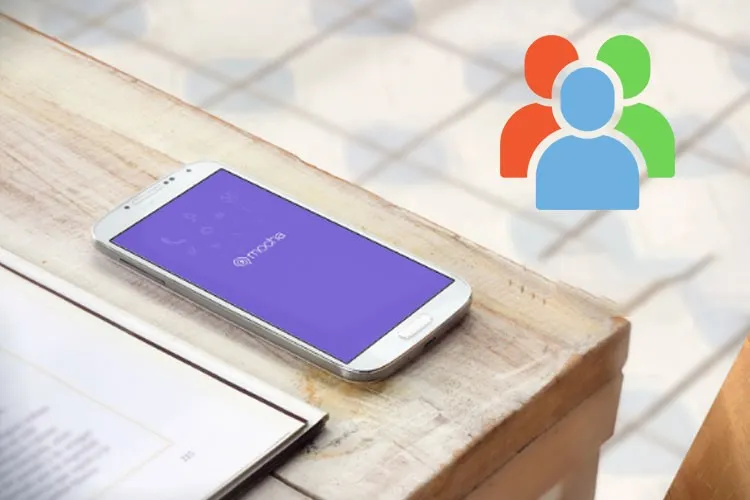Với tính năng đổi tên nhóm chat của Mocha, người dùng có thể dễ dàng đổi tên cho nhóm chat của mình để phù hợp với mục đích sử dụng. Tính năng này giúp cho việc quản lý và tìm kiếm thông tin trong nhóm trở nên dễ dàng hơn. Cùng theo dõi bài viết bên dưới để biết thêm thông tin nhé!
Mocha là một ứng dụng nhắn tin thông minh và đa chức năng cho phép người dùng tạo và quản lý các nhóm chat. Tính năng đổi tên nhóm chat trên Mocha giúp người dùng dễ dàng chỉnh sửa và cập nhật thông tin của nhóm một cách nhanh chóng và thuận tiện. Bằng cách này, người dùng có thể đặt tên cho nhóm theo ý muốn, tạo sự phân biệt và dễ dàng tìm kiếm nhóm trong danh sách nhóm chat. Cùng tham khảo các bước hướng dẫn đơn giản sau để biết cách đổi tên nhóm chat trên Mocha bằng điện thoại nhé!
Bạn đang đọc: Cách đổi tên nhóm chat trên ứng dụng Mocha vô cùng nhanh chóng
Video hướng dẫn cách thay đổi tên nhóm chat trên ứng dụng Mocha:
Cách đổi tên nhóm chat trên ứng dụng Mocha
Lưu ý: Đảm bảo rằng tên mới không vi phạm bất kỳ quy tắc nào của Mocha về nội dung không phù hợp, phản động hoặc vi phạm bản quyền.
Bước 1: Truy cập vào ứng dụng Mocha → Nhấn vào tab Tin nhắn → Chọn Nhóm chat mà bạn muốn đổi tên.
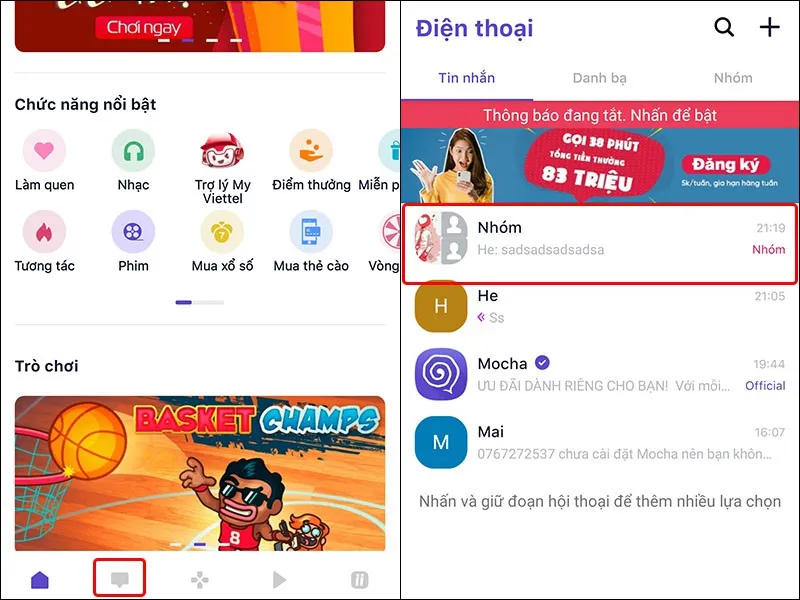
Bước 2: Nhấn vào biểu tượng Xem thêm → Chọn Đổi tên nhóm.
Tìm hiểu thêm: Cách sửa lỗi các shortcut không hoạt động trên Windows 10 không cần phần mềm
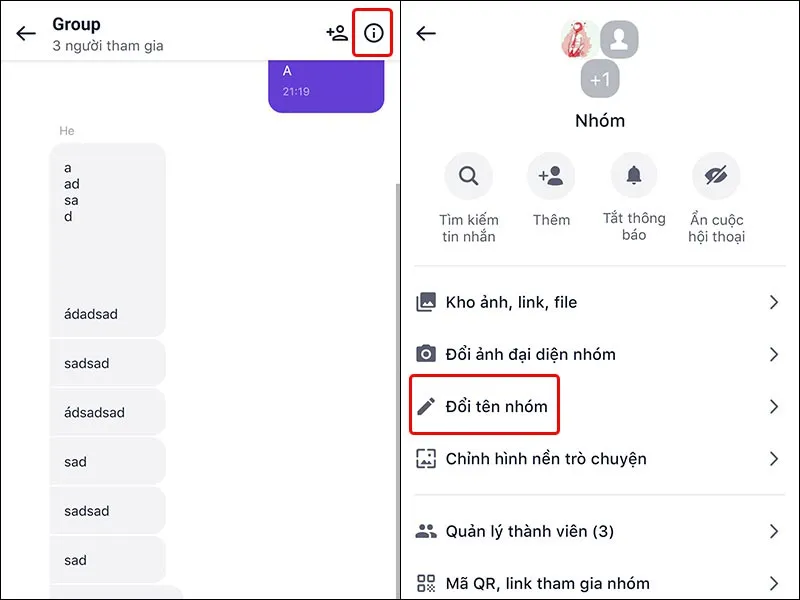
Bước 3: Đặt Tên mới cho nhóm chat của bạn và nhấn vào LƯU LẠI để hoàn tất thay đổi.
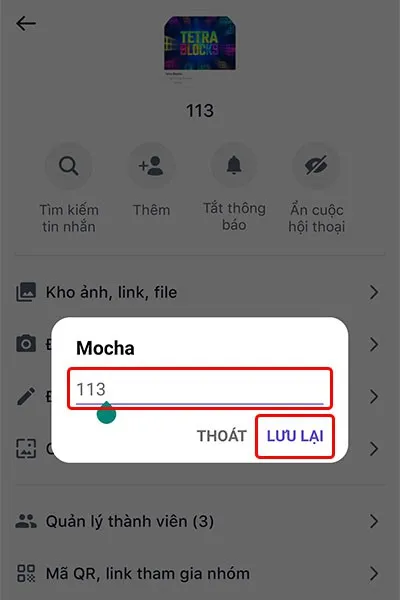
>>>>>Xem thêm: Cách khóa ứng dụng trong Windows 11 bằng My Lockbox
Vậy là bạn đã thay đổi thành công tên nhóm chat trên ứng dụng Mocha bằng điện thoại vô cùng đơn giản và nhanh chóng. Nếu thấy hay, bạn có thể chia sẻ bài viết cho bạn bè và người thân của mình cùng được biết nhé! Chúc các bạn thực hiện thành công!